문제 진짜 나 Wi-Fi 인터넷 진짜 두통이 될 수 있습니다. 이러한 결함은 매우 다양할 수 있으며 따라서 솔루션도 다양합니다. 다른 경우에는 브랜드가 자체 솔루션과 무선 네트워크에 대한 특정 오류를 가지고 있을 수 있으며, 이는 중국 회사의 이러한 전화기의 경우입니다. 물론 이러한 오류는 소프트웨어와 하드웨어 모두에 발생할 수 있다는 점을 잊지 마십시오.
연결되지 않거나 직접 연결되지 않는 네트워크는 원하는 Wi-Fi 포인트를 찾지 못합니다. 또한 이전이 아니었을 때 탐색이 매우 느려지는 경우가 많습니다. 이 모든 상황이 부담스러워 Realme의 브라우징 경험 하지만 다행스럽게도 이러한 문제를 해결하는 데 적합한 도구와 솔루션이 있습니다.
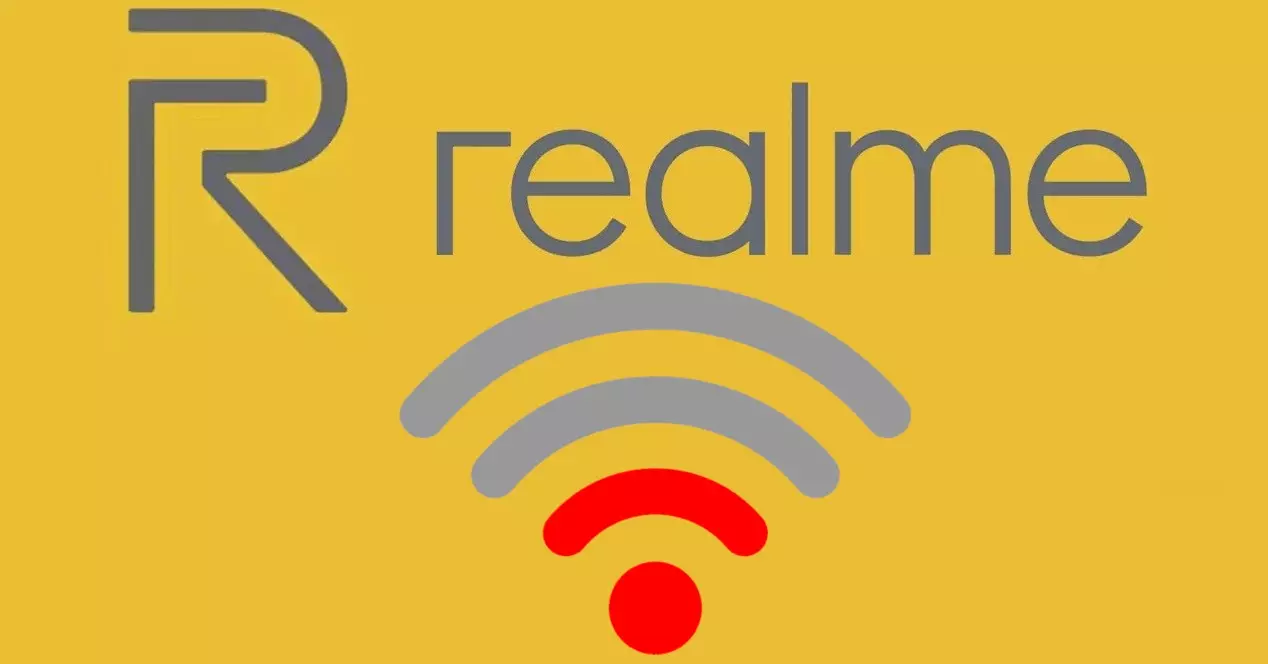
네트워크를 찾을 수 없습니다
이 경우 두 가지 다른 상황을 찾습니다. Wi-Fi 네트워크를 찾을 수 없습니다. 또는 특정 무선 연결만 가능하므로 각 솔루션이 다릅니다.
- 무선 네트워크를 찾을 수 없습니다. 이 경우 솔루션은 먼저 모바일을 다시 시작하는 것입니다. 우리는 또한 확인해야합니다 다른 모바일에서도 같은 일이 발생하면 , 그렇지 않은 경우 솔루션도 다르기 때문입니다.
- 찾고 있는 네트워크를 찾을 수 없습니다. 나머지 연결은 볼 수 있지만 라우터의 연결은 볼 수 없는 경우 5GHz 연결과의 호환성 문제 때문일 수 있습니다. 즉, 스마트폰이 이 유형에 연결할 수 없습니다. 네트워크의. 이 경우 라우터에 들어가 2.4GHz 연결만 활성화해야 합니다.

하드웨어 결함?
우리 집이나 다른 곳의 무선 네트워크를 찾을 수 없다는 사실은 걱정스러운 일입니다. 하드웨어 오류가 아닌지 확인하기 위해 Realme 휴대폰에 포함된 도구를 사용할 것입니다. 진단 .

이 경우 중국 기기의 설정을 입력할 필요가 없지만 Realme UI에 표준으로 제공되는 앱을 입력해야 합니다. 따라서 이라는 소프트웨어를 찾을 때까지 앱 서랍으로 이동해야 합니다. 전화 관리자 . 이 도구 안에 있을 때 진단을 클릭해야 합니다. 그런 다음 우리가 관심 있는 부분은 Wi-Fi 연결 .
오류가 있는 경우 응용 프로그램 자체에서 수정 지침 그것을 정상으로 되돌리십시오. 그러나 소프트웨어로 고칠 수 없는 것이 있다는 것을 명심해야 하므로 휴대폰을 떨어뜨렸을 때 그 이후로 고장이 났을 경우 진단이 우리에게 필요한 솔루션이 아닐 가능성이 높으며 불가피하게 내원해야 할 것입니다. 서비스 기술.
Wi-Fi를 찾았지만 연결되지 않음
Realme 모바일이하기 때문에 실망스러운 상황입니다. 찾을 네트워크 , 하지만 연결할 수 없습니다. 이 경우 수행할 수 있는 몇 가지 솔루션이 있습니다.
모바일 및 라우터 다시 시작
처음에는 가장 쉬운 방법은 전화와 라우터를 다시 시작하는 것입니다. 연결을 방해하는 스마트폰 소프트웨어의 특정 오류이거나 단순히 라우터 자체의 연결 문제 .
따라서 우리가 수행해야 하는 첫 번째 조치는 두 장치를 모두 껐다가 켜는 것입니다. 올바르게 다시 시작되면 Wi-Fi를 Realme 모바일에 연결하기 위해 다시 시도해야 합니다.

다른 전화를 연결할 수 있는지 확인
전화 문제인지 확인하려면 다른 스마트폰을 무선 네트워크에 연결하거나 그렇게 할 수 있는 다른 장치를 연결해 보는 것이 가장 좋습니다. 다른 기기로 달성하면 중국폰의 고장임이 분명해집니다.
반면에 연결할 수 없으면 집에 있는 라우터의 오류이므로 교환원에게 문의해야 합니다.
네트워크 비밀번호 확인
믿거나 말거나, 우리는 한 글자나 순서대로 실수를 하여 언뜻 이해가 되지 않는 경우가 많습니다. 따라서 연결을 시도할 때 입력한 무선 네트워크의 암호를 올바르게 입력했는지 잘 확인하십시오. 그리고 대부분의 경우 우리가 할 수 없는 진짜 범인은 Realme 모바일을 Wi-Fi에 연결 우리의 잘못입니다.
연결이 느리거나 작동하지 않습니다
우리는 이전의 문제를 피했기 때문에 세 번째 상황에 직면해 있습니다. 즉, 우리의 모바일은 무선 네트워크를 찾아 연결하지만 탐색이 매우 느립니다 또는 직접 탐색 할 수 없습니다.
저장된 연결 삭제
Wi-Fi 설정으로 이동하여 우리가 연결된 네트워크의 옵션 . 이제 '잊기'를 클릭합니다. 그런 다음 올바른 암호로 네트워크에 다시 연결하고 문제 없이 탐색이 수행되는지 테스트합니다.
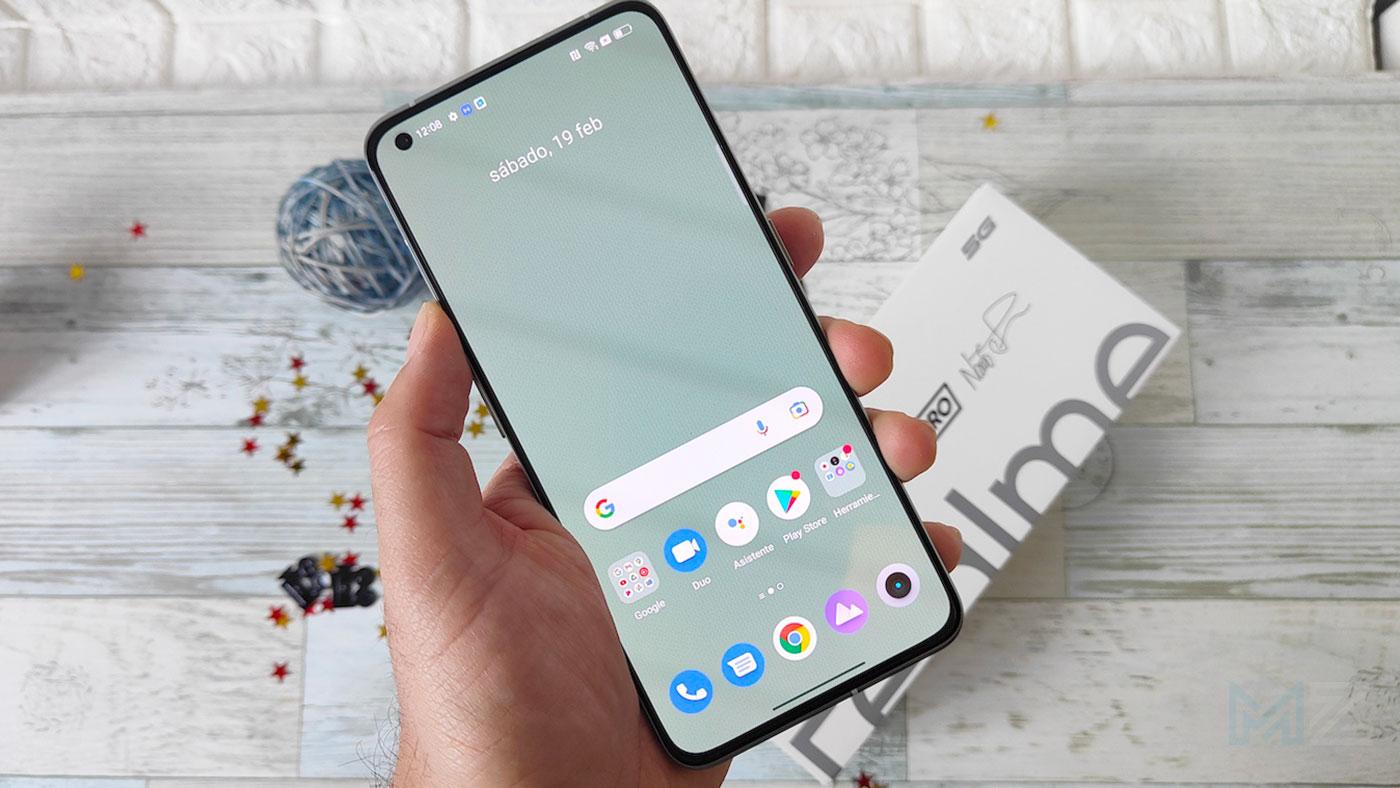
네트워크 설정 재설정
Realme 스마트폰을 포맷할 수 있는 것처럼 해당 방법으로 이동하기 전에 시도해야 할 대안이 있습니다. 이 경우 터미널의 모든 Wi-Fi, Bluetooth 또는 모바일 데이터 연결을 완전히 '다시 시작'하는 도구를 사용합니다.
이것을 달성하기 위해 우리는 가야 할 것입니다 설정 > 추가 설정> 백업 과 재설정 > 공장 설정으로 돌아가기> 네트워크 설정 재설정 조치를 확인하십시오.
모바일 업데이트
Realme에 보류 중인 업데이트가 있으면 업데이트해야 합니다. 출시 이후 Wi-Fi 연결 개선을 포함하여 문제를 해결하기 위해 일부 패치를 받은 모델일 수 있습니다. 이를 확인하려면 설정 메뉴> 시스템> 시스템 업데이트로 이동합니다.

다른 팁
브라우징을 거의 불가능하게 만드는 속도 부족 또는 그 모바일은 어떤 웹사이트에도 들어갈 수 없습니다 , 여러 요인으로 인해 발생할 수 있습니다. 모바일에서 고려해야 할 사항은 다음과 같습니다.
- 모바일 상태 표시줄에서 네트워크 신호를 확인하여 충분한 강도로 신호를 수신할 수 있는 라우터 범위 내에 있는지 확인합니다.
- 공용 Wi-Fi 네트워크인 경우 다른 사용자의 존재로 인해 속도가 느려질 수 있습니다. 다른 무선 네트워크에 연결을 시도하고 문제가 사라졌는지 확인해야 합니다.
- 설정> 저장소> 저장소 정리에서 모바일의 캐시 및 정크 파일을 정리하십시오.
- 라우터를 재부팅하고 다시 시도하십시오.
- 모든 것이 실패하는 경우: 교환원에게 문의하여 우리 지역에 네트워크 오류나 제한이 있는지 알아보세요.
공장 설정으로 돌아 가기
터미널을 공장 설정으로 다시 시작 모바일에서 무선 연결의 올바른 기능을 방해할 수 있는 모든 응용 프로그램 및 구성 데이터를 제거합니다. 그렇게 하기 전에 장치에 저장한 모든 데이터가 손실되지 않도록 장치를 백업해야 합니다.
데이터를 백업한 후 Realme 모바일 설정에 액세스해야 합니다.> 추가 세팅 > 백업 및 재설정 선택> 공장 상태로 돌아가기(모두 삭제) 옵션 터치> 모든 데이터 삭제 . 마지막으로 작업을 확인하고 프로세스가 완료될 때까지 기다립니다.
장치가 시작되면 처음 상자에서 꺼냈을 때와 같이 구성해야 합니다.